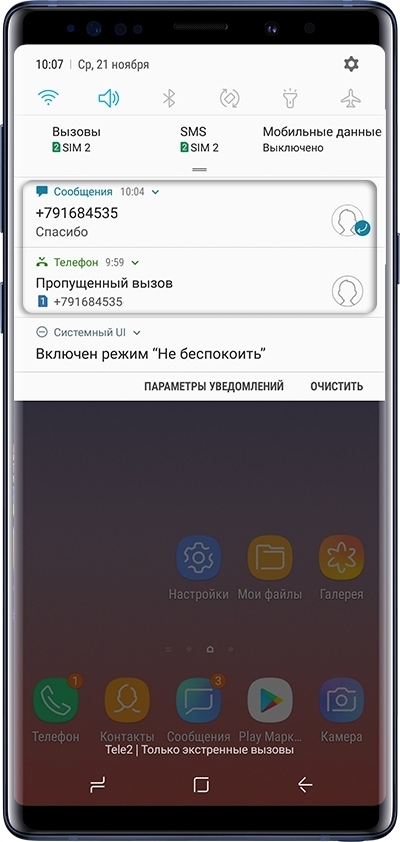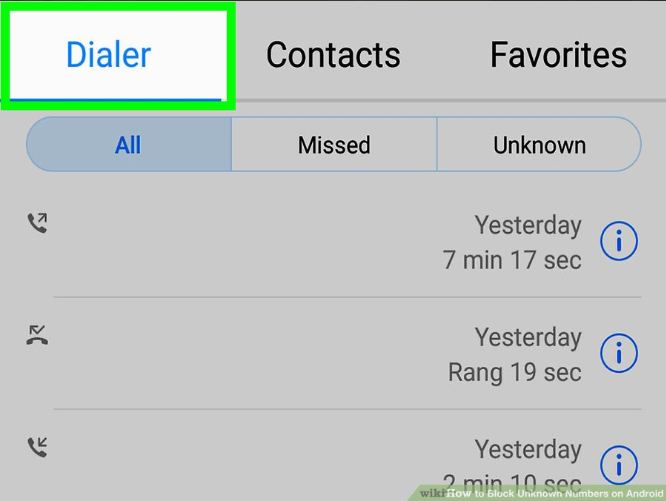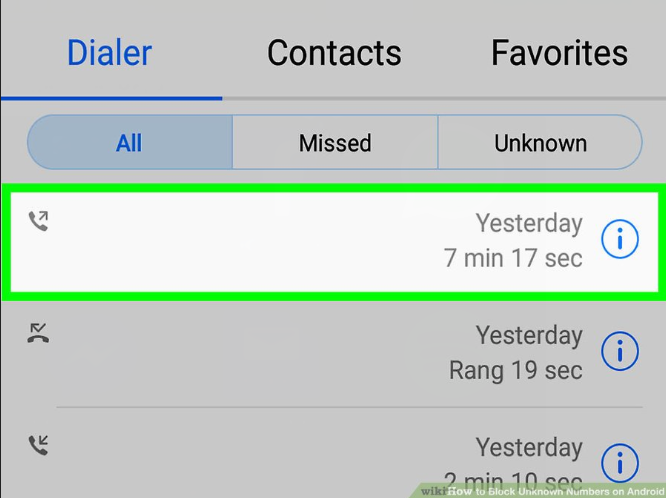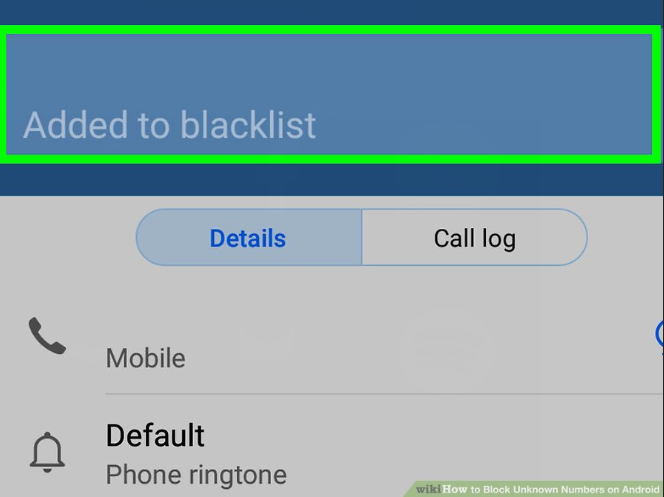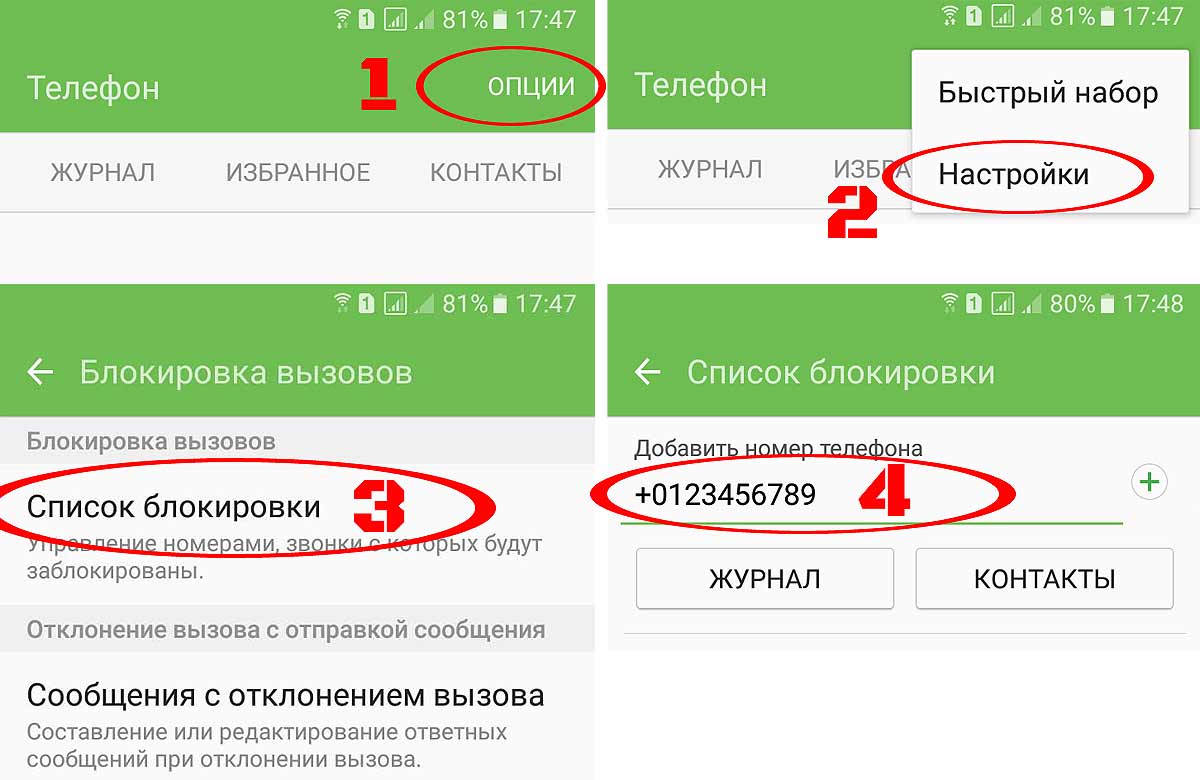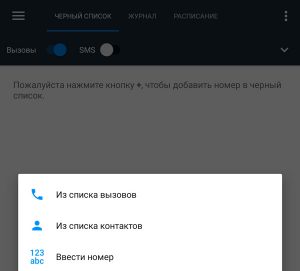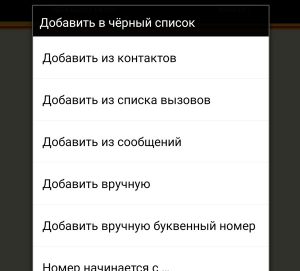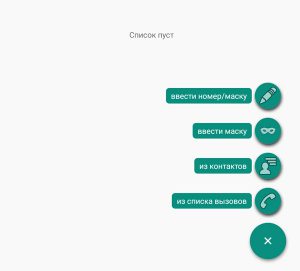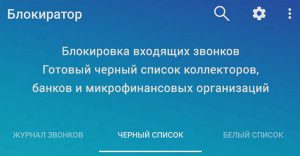samsung блокировка скрытых номеров
Как заблокировать звонки с незнакомых номеров на Samsung

Под робокаллами понимаются звонки, сделанные с помощью автодозвонщика для сбора информации под видом социального опроса. При этом, как правило, используют Искусственный Интеллект (ИИ), чтобы скрыть тот факт, что вы разговариваете с машиной, а не с живым человеком.
Более того, кардинг (от англ. carding — «прочесывание», – кража денег с карты) по-прежнему существует, и в «сером» интернете предлагают базы данных похищенных банковских карт. Но зачастую знать номер чужой банковской карты недостаточно, еще нужен PIN-код и другие детали.
Самый простой способ — это ограничить поступление звонков с незнакомых номеров телефонов. Это очень просто организовать: для этого нужно внести в Настройки телефона небольшое изменение и вы будете слышать звонки вызовов только от тех номеров, которые добавлены в ваши Контакты. Стандартными настройками полностью заблокировать все остальные номера, которых нет в Контактах, нельзя, но можно сделать так, чтобы вы не слышали звуков поступающего звонка, если этого номера нет в Контактах.
Далее мы опишем процесс настройки телефона при включении службы «Не беспокоить», где в качестве примера воспользуемся редакционным смартфоном Samsung Galaxy A50 с ОС Android 11.
Важное дополнение: при первом включении этого режима нужно проверить настройки пункта Вызовы в разделе «Разрешения исключений режима Не беспокоить», чтобы ограничить поступающие звонки от неизвестных номеров, которых нет в ваших Контактах.
Инструкция по включению службы Не беспокоить, ограничивающая звонки с неизвестных номеров на смартфоне Samsung.
1. Чтобы включить режим Не беспокоить, нужно запустить Настройки телефона с экрана приложений. Для этого нужно нажать на значок «Настройки».
2. На основной странице Настроек нужно открыть раздел «Уведомления», нажатием на строчку «Уведомления».

3. В разделе «Уведомления» нужно войти в подраздел «Не беспокоить». Нажимаем на пункт «Не беспокоить».
4. Находясь в разделе «Не беспокоить» нужно включить эту службу. Для этого надо нажать на переключатель в строчке «Не беспокоить».

5. Если вы ранее не вносили изменения в настройки этой службы, то их нужно сделать сейчас, чтобы в дальнейшем включать эту службу для ограничения вызовов только для неизвестных номеров. Для этого нужно нажать на пункт «Вызовы, сообщения и беседы».

6. Далее нужно открыть позицию «Вызовы».
В открывшихся вариантах настроек «Разрешения исключений режима Не беспокоить» нужно нажать на позицию «Только контакты».

Таким образом мы включили и настроили службу Не беспокоить, которая будет ограничивать звонки всех вызовов с незнакомых номеров, которых нет в Контактах вашего телефона. Звонки с номеров телефонов, внесённые в Контакты, будут проходить свободно без ограничений.

Вот таким простым способом нам удалось избежать ненужных звонков с неизвестных нам номеров телефонов.
7. В дальнейшем эту службу проще всего включать с панели кнопок быстрых настроек нажав на кнопку «Не беспокоить» без дополнительной настройки этой службы.
Как заблокировать звонки с неизвестных и скрытых номеров на Android

В последнее время просто какая-то эпидемия голосового спама: постоянно звонят с предложением взять кредитную карту, подключиться к другому Интернет-провайдеру, какие-то опросы, а иногда и просто тишина в трубке. 😒
Честно говоря, для меня загадка, почему до сих пор не запретят этого делать (по крайней мере всем крупным компаниям), или не заблокируют подобных дельцов на уровне операторов. Хотя, «Если звезды зажигают, значит это кому-нибудь нужно. «.
В общем, одним из решений этой проблемы может стать настройка телефона в спец. режим: он будет сбрасывать все вызовы с неизвестных номеров — то есть тех, которых нет в вашей записной книжке (что не занесены в контакты).
Все нужные настройки можно задать достаточно быстро: на всё-про-всё уйдет порядка 2-3 мин. Собственно, в этой заметке приведу несколько способов, как это всё можно сделать. 👌
Варианты блокировки
Для Samsung
Как ее задействовать : сначала необходимо открыть телефонную книгу (см. пример ниже 👇).
Нажимаем по значку «Телефон»
Далее кликнуть в углу по «трем точкам» и открыть настройки вызовов.
В разделе «Блокировка номеров» есть спец. опция для ограничения неизвестных и скрытых номеров — ее необходимо перевести в режим вкл. 👇
Собственно, на этом всё! 😉
Для Huawei (Honor)
Одни из самых популярных аппаратов на нашем рынке (наряду с Samsung). В их ПО уже есть встроенные функции для решения подобной задачи (что не может не радовать 😊).
Правила блокировки вызовов
В этом разделе можно включить блокировку всех незнакомых и скрытых номеров. После этого все звонки с номеров, которых нет в вашей телефонной книге, будут сбрасываться (им будет посылаться сигнал «линия занята»).
Блокировать все незнакомые номера
Таким образом, эти звонки и вас не будут отвлекать, и линию никто не будет занимать.
Для Xiaomi
Еще один очень известный китайский бренд. В их ПО также есть подобная опция, правда, задается она несколько иначе:
Блокировать вызовы от незнакомых (Xiaomi)
«Чистый» Андроид (Bright & Quick, Google Pixel/Nexus, LG и пр.). Черный и белый списки
Только важные оповещения (Android 6.0)
Кстати!
Не беспокоить (Android 9.0)
3) Кроме этого, есть в настройках Android черные и белые списки. Их составление может быть несколько утомительным, но тем не менее, способ-то в некоторых случаях весьма рабочий.
Далее воспользуйтесь одним из меню:
Черный список и разрешенные номера (белый список)
Универсальный вариант (с помощью спец. приложений)
Если с помощью встроенных функций (представленных выше) вам не удалось решить проблему — можно прибегнуть к спец. приложениям. Их арсенал функций гораздо богаче, чем простая блокировка. Пару из них приведу ниже.
Черный список
Блок SMS и звонков с неизвестных номеров
Приложение «Черный список» предназначено для быстрой и простой блокировки любых нежелательных звонков и SMS (как просто с неизвестных номеров, так и по вашим созданным спискам).
Отмечу, что звонки блокируются тихо и без каких-либо оповещений на экране телефона (т.е. вы можете не отвлекаться и спокойно работать за аппаратом в это время).
Также нельзя не отметить и наличие фильтров, которые позволяют блокировать все звонки с номеров, начинающихся с определенных цифр (иногда и это нужно).
В общем, рекомендую к знакомству!
Блокировка всех подозрительных номеров
Это приложение отличается прежде всего тем, что в его арсенале есть база данных «плохих» номеров (в том числе она формируется другими пользователями, когда они ставят оценку (впрочем, это можете делать и вы)). Благодаря такой вот «социальной защите» все плохие номера очень быстро попадают в стоп-лист, и вы защищены от них.
Что касается блокировок, то приложение может:
Важно : приложение не блокирует номера, занесенные в ваш список контактов.
С помощью услуги мобильного оператора
У большинства мобильных операторов 👉 в личном кабинете есть спец. услуги, помогающие ограничить «назойливые» номера. Например, в Мегафоне есть услуги «Черный список» и «Супер-АОН».
За небольшую плату в месяц можно активировать подобные «штуки» и существенно разгрузить свою линию.
Этот способ (на мой взгляд) больше актуален для тех аппаратов, на которые нельзя установить сторонние приложения.
Пару слов о режиме «Не беспокоить»*
Несмотря на то, что практически во всех современных версиях Android есть функция «Не беспокоить» — не могу не отметить, об одном ее отличии от функции блокировки.
Опускаем шторку и включаем режим «не беспокоить»
Так вот, при задействовании «Не беспокоить» звонящий вам абонент будет слышать длинные гудки, а ваш телефон будет «молчать». Разумеется, телефонная линия при этом будет занята (никто другой вам дозвониться в это время не сможет).
Как заблокировать определенные номера телефонов или всех неизвестных абонентов на Samsung Galaxy
Как заблокировать звонки с неизвестных номеров на телефонах Samsung Galaxy— распространенный запрос пользователей мобильных устройств с операционной системой Android, так как в последнее время популяризировал телефонный фишинг. Это так называемое маркетинговое продвижение на рынке. Поэтому многие владельцы смартфонов хотят поставить запрет на входящие звонки от незнакомых и скрытых абонентов. В нашем материале расскажем, как поставить блокировку на такие номера.
Ниже читайте короткую и понятную инструкцию, как добавить незнакомый абонент в черный список смартфона компании Samsung. Функция также есть и на других марках, таких как Huawei, LG, Xiaomi и др. Только помните, что с этой опцией вы можете потерять также и важные входящие вызовы. Подумайте прежде, чем принимать окончательное решение. Приступим.
Как заблокировать и разблокировать номера через настройки телефона на Samsung Galaxy – пошаговая инструкция
Для того, чтобы заблокировать или разблокировать номера через настройки телефона Samsung Galaxy выполним следующие действия:
Для того, чтобы разблокировать данный номер сделайте следующее:
Как заблокировать и разблокировать все неизвестные номера на Samsung Galaxy – пошаговая инструкция
Для того, чтобы заблокировать все неизвестные номера на телефоне Samsung Galaxy сделайте следующее:
Как добавить номер в черный список на Samsung Galaxy A из журнала вызовов – пошаговая инструкция
Для того, чтобы добавить номер в черный список на Samsung Galaxy A из журнала вызовов воспользуйтесь следующей инструкцией:
Как заблокировать определенный номер на Samsung Galaxy S 10– пошаговая инструкция
Для того, чтобы заблокировать определенный номер на телефоне Samsung Galaxy выполните следующие действия:
Этот номер теперь добавлен в список заблокированных номеров и больше не будет вас беспокоить.
Как скопировать и добавить в черный список из журнала вызовов на Samsung Galaxy – пошаговая инструкция
Если вы хотите заблокировать номер телефона из недавно принятого вами звонка, вы можете скопировать номер в буфер обмена и вставить его в свои заблокированные номера.
Затем вы можете повторить шаги, указанные выше, чтобы заблокировать этот номер на Galaxy.
Как заблокировать звонки и сообщения от незнакомых номеров на Samsung Galaxy
Как заблокировать неизвестные номера на Samsung Galaxy
Иногда возникает необходимость получать звонки и сообщения только от тех номеров, которые добавлены в контакты.
Стандартными настройками заблокировать все остальные номера нельзя, но можно сделать так, чтобы вы не слышали звуков уведомлений от звонков и сообщений, если номера нет в контактах.
При заблокированном экране во время звонка или при получении сообщения не будет ничего отображаться, лишь в панели уведомлений появятся соответствующие значки.
Как отключить звуки уведомлений для номеров не из списка контактов
Сначала проверьте, какая версия Android установлена на вашем устройстве.
Если на устройстве Android 11, 10 или 9
Выберите пункт «Уведомления».
Выберите пункт «Не беспокоить».
Выберите пункт «Разрешить исключения».
В пунктах «Вызовы от» и «Сообщения от»
выберите «Только контакты».
Вернитесь назад и активируйте пункт «Включить сейчас». Сверху появится соответствующий значок.
Если на устройстве Android 8, 7, 6 или 5
Выберите пункт «Звуки и вибрация».
Выберите пункт «Не беспокоить».
Выберите пункт «Разрешить исключения»,
далее отметьте пункт «Другое» и все те пункты, которые отмечены на фото ниже.
Вернитесь назад и выберите пункт «Скрывать визуальные уведомления».
Включите оба пункта, которые отмечены на фото ниже.
Вернитесь назад и нажмите «Включить сейчас». Сверху появится соответствующий значок.
Заблокировать скрытый номер андроид
Как заблокировать скрытый номер?
Samsung
Современные телефоны этой марки работают на операционной система Андроид.
Заблокировать неизвестный номер на смартфонах Samsung можно через настройки. Поэтапное выполнение:
Huawei
Заблокировать скрытый номера на смартфонах Huawei можно следующим образом:
Xiaomi
Для телефонов Xiaomi в «настройках» следует найти «системные приложения». Здесь тапнуть на «телефон». В нем найти «черный список», где надо выбрать «блокировку вызова от неизвестных».
Есть еще один способ блокировки неизвестных номеров:
Андроид до 5 версии
В более старых версиях Android процедура немного отличается и предусмотрено добавление только контактов в черный список. Чтобы заблокировать звонки со скрытых номеров делаем следующее:
Блокировка неизвестных номеров на Samsung Galaxy
Аналогичным образом производится и блокировка звонков с неизвестных на телефоне Samsung Galaxy. Для того, чтобы заблокировать все звонки с номеров, которые не определяются:
Вообще, судя по названию параметра, должны блокироваться именно все неизвестные номера, но, судя по всему, по факту блокируются лишь скрытые номера. Для блокировки тех номеров, которые отсутствуют у вас в списке контактов вы также можете использовать настройку режима «Не беспокоить»:
Как и в случае с «чистым Android» вы можете установить «Без звука» в качестве основного рингтона и установить нужные рингтоны для всех контактов, тогда при звонке с неизвестных номеров вы не будете слышать звонка.
На телефоне Xiaomi вы можете зайти в Настройки — Приложения — Системные приложения — Настройки вызовов — Настройки антиспама — Блокировка вызовов и заблокировать звонки с неизвестных номеров.
На смартфонах Huawei в приложении «Телефон» можно зайти в меню «Заблокировано» и там задать правила блокировки вызовов.
Samsung Galaxy J: как заблокировать нежелательные входящие без сторонних приложений
С недавних пор заблокировать входящие на смартфонах Samsung Galaxy J выпуска прошлого года, в частности в моделях J1, J2, J3, J5 и J7 (и прочих Galaxy c Android 6.0 MarshMallow) можно и без сторонних приложений.
Телефонный спам, всякие неизвестные абоненты и прочие малоприятные персонажи, которые любят отрывать нас от важных дел и/или беспокоить в часы досуга, похоже, уже так надоели, что компания Samsung функцию блокировки нежелательных входящих звонков сделала одной из стандартных в приложении «Телефон», которым комплектует свои смартфоны серии Galaxy J с версией операционной системы Android 6.0.
Другими словами, если у вас есть новый Galaxy J (подробнее о них и о других смартфонах Samsung Galaxy с одной SIM смотрим по ссылочке), то чтобы качественно отфильтровать нежелательные звонки, устанавливать отдельное приложение для этого уже не обязательно.
Так называемый «черный список» ваш Galaxy J создать может и сам. Вам нужно всего лишь активировать и настроить нужную опцию. И сейчас мы расскажем, как это делается.
как заблокировать нежелательные входящие на Samsung Galaxy J 1, J2, J3, J5 и J7 2016-го года выпуска (и других смартфонах с Marsh Mallow 6.0):
После этого, заблокированный таким образом абонент дозвониться вам не сможет, но все его звонки будут отображаться в журнале вызовов смартфона с особой пометкой.
как заблокировать анонимные входящие на Samsung Galaxy J 1, J2, J3, J5 и J7 2016-го года выпуска (и других смартфонах с Marsh Mallow 6.0).
Звонки со скрытых номеров — это отдельная напасть, которая рано или поздно начинает раздражать каждого мобильного пользователя. Тем более, что заблокировать их тоже не так просто, так как номер ваш смартфон не отображает. Но разработчики Galaxy J и об этой проблемке не забыли. Так что, если «анонимы» вас тоже уже слегка достали, то вы просто открываете настройки приложения «Телефон» и активируете опцию «Блокировать анонимные звонки«, после чего смарфон будет автоматически блокировать любой вызов от неизвестного вам или анонимного абонента.
как удалить определенный номер из «черного списка» в Samsung Galaxy J 1, J2, J3, J5 и J7
Это на тот случай если вы передумали кого-то блокировать и/или заблокировали кого-то случайно. Просто открываете «черный список», находите нужный номер и тапаете значок «-» справа. После этого абонент будет удален из списка заблокированных.
Samsung Инструкция
Через настройки есть возможность заблокировать Скрытые номера:
1.Заходите в «Телефон», где в правом верхнем углу следует нажать на три точки. Выбираете «Настройки».
2. В открывшемся меню, находите функцию «Блокировка номеров».
3. После этого появится меню, где есть строчка «Блокировка неизвестных абонентов». Активируйте эту строчку, нажав на бегунок. При включении функции – круг загорится зеленый цветом.
Huawei Инструкция
Включить блокировку возможно вот так:
1. Зайдите в список контактов через кнопку «Телефон». Найдите функцию «Настройки», она находится в правом нижнем углу, отмечена тремя горизонтальными точками. Выберите функцию «Заблокировано».
2. В появившемся окне, в правом нижнем угле тапнуть на «Правила блокировки»
3. Найдите строку «Правила блокировки вызовов». Она находится в самом верху страницы.
4. И уже здесь тапните на круг рядом с надписью «Блокировать неизвестные/скрытые», который загорится зеленым цветом.
Xiaomi Инструкция
На телефонах Xiaomi в настройках ищите Системные приложения. Нажмите на Телефон. Там обнаружите Черный список, где выберите пункт Блокировка вызова от неизвестных.
1.Зайти в «Настройки», затем «Системные приложения», где найти «Настройки вызова».
2.В появившихся функциях выбрать «Антиспам»
3.Затем включить его, нажав на круг на первой строчке. И здесь же нажать на строку «Блокировка вызовов».
4.После этого включить функцию «Блокировать вызовы со скрытых номеров».
5.Также здесь можете запретить незнакомцам посылать сообщения тапнув на «SMS от незнакомых».
На более старых версиях Android
Чтобы включить блокировку делаем следующие действия:
1. Зайдите в «Вызовы», откройте меню и выберите «Отклонение вызова», затем «Режим автоотклонения», тапните на него, появилось окно, где следует выбрать последнюю строку «Черный список».
2.Затем найдите в меню «Отклонение вызова», где выберите «Черный список» для установки подходящих действий в нем.
3.Открыв эту вкладку, активизируйте функцию на строке «Неизвестно», поставив галочку.
Блокировка с Помощью приложений
Это приложение доступно для скачивания в Google play. После прохождения простой регистраций вы получаете полный контроль входящих звонков. Надоедливые неизвестные номера можно скрыть.
Возможно вам будет интересно:
Надеюсь что статья была для вас полезной. Не забудьте подписаться на мой канал и поставить лайк этой статье. До скорых встреч!
Варианты блокировки
Для Huawei (Honor)
Одни из самых популярных аппаратов на нашем рынке (поэтому статью начну с них). В их ПО уже есть встроенные функции для решения подобной задачи (что не может не радовать 😊).
Правила блокировки вызовов
В этом разделе можно включить блокировку всех незнакомых и скрытых номеров. После этого все звонки с номеров, которых нет в вашей телефонной книге, будут сбрасываться (им будет посылаться сигнал «линия занята»).
Блокировать все незнакомые номера
Таким образом, эти звонки и вас не будут отвлекать, и линию никто не будет занимать.
Для Xiaomi
Еще один очень известный китайский бренд. В их ПО также есть подобная опция, правда, задается она несколько иначе:
Блокировать вызовы от незнакомых (Xiaomi)
Чистый Андроид (Samsung, Bright & Quick, Google Pixel/Nexus и пр.). Черный и белый списки
Звуки и уведомления — режимы оповещения
Только важные оповещения (Android 6.0)
Кстати!
Не беспокоить (Android 9.0)
3) Кроме этого, есть в настройках Android черные и белые списки. Их составление может быть несколько утомительным, но тем не менее, способ-то в некоторых случаях весьма рабочий.
Далее воспользуйтесь одним из меню:
Черный список и разрешенные номера (белый список)
Универсальный вариант (с помощью спец. приложений)
Если с помощью встроенных функций (представленных выше) вам не удалось решить проблему — можно прибегнуть к спец. приложениям. Их арсенал функций гораздо богаче, чем простая блокировка. Пару из них приведу ниже.
Черный список
Блок SMS и звонков с неизвестных номеров
Приложение «Черный список» предназначено для быстрой и простой блокировки любых нежелательных звонков и SMS (как просто с неизвестных номеров, так и по вашим созданным спискам).
Отмечу, что звонки блокируются тихо и без каких-либо оповещений на экране телефона (т.е. вы можете не отвлекаться и спокойно работать за аппаратом в это время).
Также нельзя не отметить и наличие фильтров, которые позволяют блокировать все звонки с номеров, начинающихся с определенных цифр (иногда и это нужно).
В общем, рекомендую к знакомству!
Не звони мне — блокиратор звонков
Блокировка всех подозрительных номеров
Это приложение отличается прежде всего тем, что в его арсенале есть база данных «плохих» номеров (в том числе она формируется другими пользователями, когда они ставят оценку (впрочем, это можете делать и вы)). Благодаря такой вот «социальной защите» все плохие номера очень быстро попадают в стоп-лист, и вы защищены от них.
Что касается блокировок, то приложение может:
Важно : приложение не блокирует номера, занесенные в ваш список контактов.
Пару слов о режиме «Не беспокоить»*
Несмотря на то, что практически во всех современных версиях Android есть функция «Не беспокоить» — не могу не отметить, об одном ее отличии от функции блокировки.
Так вот, при задействовании «Не беспокоить» звонящий вам абонент будет слышать длинные гудки, а ваш телефон будет «молчать». Разумеется, телефонная линия при этом будет занята (никто другой вам дозвониться в это время не сможет).
Сказать какой вариант и когда будет лучше — затруднительно. Все зависит от того, кого вы блокируете:
Услуга «Чёрный список» для детей
Для детей в МТС предусмотрена специальная модификация предыдущей услуги. По сути, она объединяет в себе возможности родительского контроля, блокировки звонков и антиспама для SMS.
Для использования услуги в личном кабинете необходимо подключить связку «родитель — ребёнок». Связка может быть установлена как на один расчётный счёт, так и на разные. Далее папа или мама настраивают правила работы услуги:
Суммарное количество правил, которые можно настроить, может достигать 300.
Один родитель в своём личном кабинете может подключить не более 10 «детских» номеров.
Блокировка номеров на Android
На Android очень просто заблокировать неизвестные звонки
Блокируйте те категории номером, которые выберете сами
Важно понимать, что термины «неизвестные» и «скрытые» номера – это разные вещи. К неизвестным относятся те, которые не записаны в вашу адресную книгу, а ко вторым принадлежат те, чьи абоненты пользуются режимом инкогнито, запрещая отображение телефонного номера у вызываемых абонентов. Как правило, в таких случаях на экране вашего смартфона отображается надпись «Номер не определён» или «Подавленный номер». Это не большая трагедия, но многим не нравится, что им звонит кто-то со скрытого номера, и не позволяет заранее определить, стоит ли отвечать на звонок или нет.
Программы для работы с черным списком
В официальном магазине приложений Google Play полно софта, специализирующегося на настройке черного списка. Эти приложения выделяются более обширным функционалом, удобным интерфейсом и некоторыми своими фишками.
Для работы приложения нужно предоставить ряд разрешений: полный доступ к звонкам, смс и контактам. Не рекомендуется скачивать программы из неизвестных источников, так как они могут воровать вашу информацию. Вот список надежных программ для работы с черным списком.
Черный список
Простое и удобное приложение для работы с черным списком. Позволяет быстро настраивать входящие звонки и отдельно sms. Также в настройках доступна блокировка скрытых и неизвестных номеров отдельно друг от друга. На главной странице представлен список номеров, помимо этого доступен журнал и расписание блокировки (можно задать ограничение на звонки по времени, а не навсегда).
Черный список (звонки и смс)
Удобное приложение с большим функционалом. В нём можно блокировать стандартные номера, контакты, звонки по времени и дате. Главной особенностью считается возможность задать триггер для номера. То есть, блокировка будет осуществляться на все номера, начинающиеся с указанной цифры. Например, можно блокировать все номера с началом +7999. Функция гибкая и хорошо настраивается.
Блокиратор – стоп коллектор
Это не только черный список для звонков, это ещё база данных номеров и спамеров. В приложении можно узнать подробную информацию о каждом номере. При этом оно меняет интерфейс звонилки. Теперь при получении звонка будет не только номер и имя, но и дополнительная информация. Например, при звонке банка будет указано его название. Также доступен готовый черный список для популярных номеров-спамеров.
Не звони мне – блокатор звонков (антиколлектор)
Удобное приложение с большим функционалом. Оно умеет блокировать обычные номера, блокировать базу спам-номеров, управлять журналом вызова и прочее. К основным функциям стоит отнести следующее:
Работа с черным списком на Android не вызывает трудностей. Рядовому пользователю достаточно простого функционала в телефоне. Но для продвинутых пользователей доступны различные программы с большими возможностями.